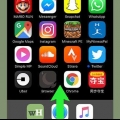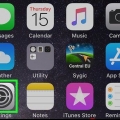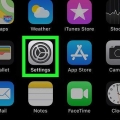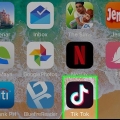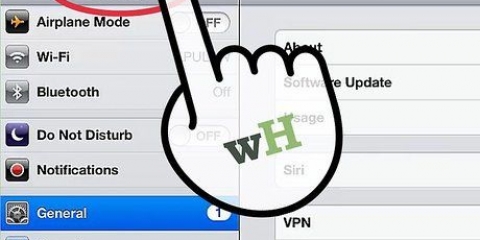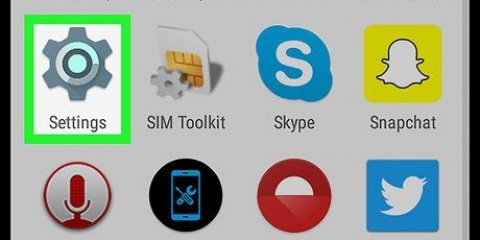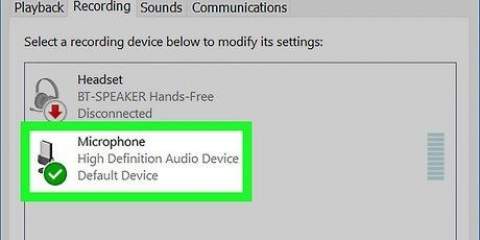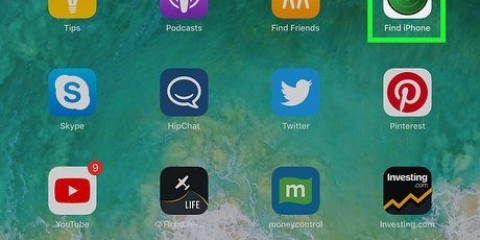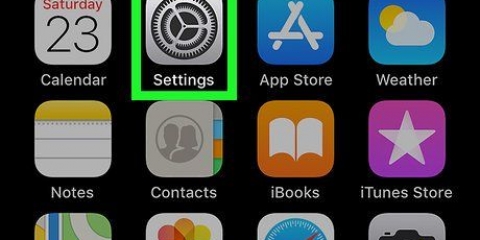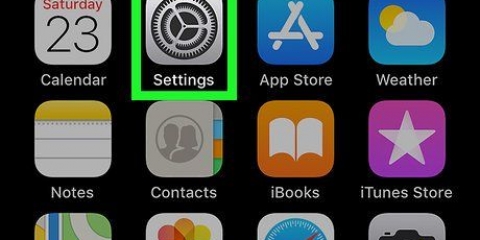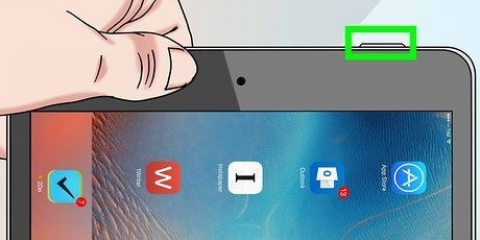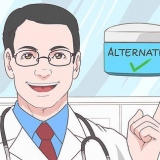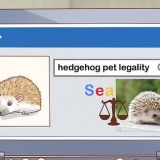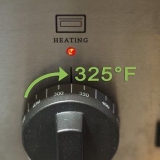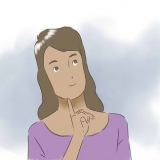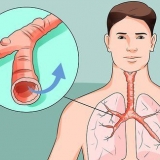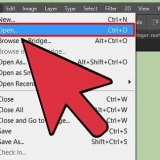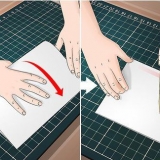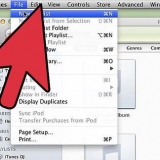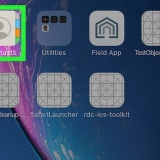Como ativar o bloqueio de rotação em um ipad
Contente
Você provavelmente sabe disso, você tenta ler um artigo no seu iPad, mas toda vez que você move as mãos a tela gira. muito frustrante! Felizmente, se você está cansado de girar a tela para trás, pode bloquear facilmente a rotação da tela. Continue lendo para saber como fazer isso.
Degraus
Método 1 de 3: Configurando o interruptor lateral
Dependendo de suas configurações, o botão lateral permite silenciar ou bloquear a rotação. Se você deslizar para cima para abrir o painel de controle, verá a outra opção. As etapas a seguir pressupõem que você deseja usar o botão lateral para trava de rotação.

1. Abra o aplicativo Configurações. Aqui você pode atribuir o botão na lateral do seu iPad para bloquear a rotação ou `silenciar`. Quando uma opção é selecionada, a outra fica disponível no painel de controle.
- Por exemplo, se o botão lateral estiver atribuído ao bloqueio de rotação, o botão mudo aparecerá no painel de controle em vez do botão de bloqueio de rotação.

2. Toque em Geral. Aqui você pode alterar a função do botão.

3. Vá para a seção "Função do interruptor lateral". Escolher "Bloqueio de rotação".
Método 2 de 3: Usando o painel de controle

1. Gire seu iPad para a posição desejada. Depois de bloquear o iPad, você não pode girar a tela, por isso é importante que a tela esteja na posição correta primeiro.

2. Deslize de baixo para cima na tela para abrir o Centro de Controle do iPad. Isso lhe dá acesso rápido a alguns botões que permitem ajustar as configurações do seu iPad.

3. Toque no botão de bloqueio de rotação. Isso bloqueia a rotação da tela, para que sua tela não gire mais quando você mover o iPad. O botão ficará branco quando você bloquear a rotação.
Se você vir o botão Mudo em vez do botão Girar bloqueio, então clique aqui.

4. Feche o painel de controle. Deslize para baixo, não importa onde na tela, você fechará o painel de controle. Para reativar a rotação da tela, basta abrir o Control Center novamente e tocar no botão novamente.
Método 3 de 3: Usando o interruptor lateral

1. Vire o interruptor para bloquear a rotação da tela. Se você vir uma cor perto do interruptor, a rotação está bloqueada. Você também verá um ícone de cadeado aparecer na tela, indicando que a rotação está bloqueada.
Pontas
- Se o bloqueio de rotação não funcionar, tente reiniciar o iPad.
- Nem todos os aplicativos suportam a rotação da tela.
Artigos sobre o tópico "Como ativar o bloqueio de rotação em um ipad"
Оцените, пожалуйста статью
Similar
Popular